
Dalam tutorial ini, kami akan menunjukkan kepada Anda cara menginstal OwnCloud 8 di Ubuntu 14.04 LTS. Bagi Anda yang belum tahu, OwnCloud adalah perangkat lunak sumber terbuka dan gratis yang memungkinkan Anda untuk buat cloud "file-hosting" pribadi. OwnCloud mirip dengan layanan DropBox dengan perbedaan gratis untuk diunduh dan diinstal di server pribadi Anda. Owncloud dibuat oleh PHP dan database backend MySQL (MariaDB), SQLLite, atau PostgreSQL. OwnCloud juga memungkinkan Anda untuk dengan mudah melihat dan menyinkronkan buku alamat, acara kalender, tugas, dan bookmark. Anda dapat mengaksesnya melalui antarmuka web yang menarik dan mudah digunakan atau menginstal klien OwnCloud di mesin Desktop atau Laptop Anda (mendukung Linux , Windows, dan Mac OSX).
Artikel ini mengasumsikan Anda memiliki setidaknya pengetahuan dasar tentang Linux, tahu cara menggunakan shell, dan yang terpenting, Anda meng-host situs Anda di VPS Anda sendiri. Instalasi cukup sederhana dan mengasumsikan Anda sedang berjalan di akun root, jika tidak, Anda mungkin perlu menambahkan 'sudo ' ke perintah untuk mendapatkan hak akses root. Saya akan menunjukkan kepada Anda langkah demi langkah instalasi OwnCloud di Ubuntu 14.04.
Instal OwnCloud 8 di Ubuntu 14.04
Langkah 1. Pertama-tama, masuk ke server Anda sebagai root dan pastikan semua paket sudah diperbarui.
apt-get update apt-get upgrade
Langkah 2. Instal server web Apache di Ubuntu 14.04 VPS Anda jika belum diinstal.
apt-get install apache2
Langkah 3. Selanjutnya, instal PHP di server Anda.
Jalankan perintah berikut untuk menginstal paket PHP:
apt-get install php5 php5-mysql
Setelah instalasi selesai, tambahkan modul PHP berikut yang dibutuhkan oleh OwnCloud:
apt-get install php5-gd php5-json php5-curl php5-intl php5-mcrypt php5-imagick
Langkah 4. Instal server database MySQL.
Jalankan perintah berikut untuk menginstal MySQL:
apt-get install mysql-server
Secara default, MySQL tidak dikeraskan. Anda dapat mengamankan MySQL menggunakan mysql_secure_installation naskah. Anda harus membaca dan mengikuti setiap langkah dengan cermat yang akan menetapkan kata sandi root, menghapus pengguna anonim, melarang login root jarak jauh, dan menghapus database pengujian dan akses untuk mengamankan MySQL.
mysql_secure_installation
Langkah 5. Buat database MySQL baru untuk OwnCloud menggunakan perintah berikut.
#mysql -u root -p Enter password: mysql> CREATE USER 'ownclouduser'@'localhost' IDENTIFIED BY 'YOURPASSWORD'; mysql> CREATE DATABASE ownclouddb; mysql> GRANT ALL ON ownclouddb.* TO 'ownclouduser'@'localhost'; mysql> FLUSH PRIVILEGES; mysql> exit
Langkah 6. Menginstal Owncloud 8 di sistem Ubuntu.
Pertama, kita perlu mengunduh rilis stabil terbaru OwnCloud di server Anda (saat itu versi 8.0.0).
wget https://download.owncloud.org/community/owncloud-8.0.0.tar.bz2 tar -xvf owncloud-8.0.0.tar.bz2 -C /var/www/html/
Setel izin direktori:
chown www-data:www-data -R /var/www/html/owncloud/
Langkah 7. Konfigurasi Apache untuk OwnCloud.
Saat mengonfigurasi server web Apache, Anda disarankan untuk mengaktifkan .htaccess untuk mendapatkan fitur keamanan yang ditingkatkan, secara default .htaccess dinonaktifkan di server Apache. Untuk mengaktifkan itu, buka file host virtual Anda dan buat AllowOverride disetel ke Semua. Misalnya, di sini saya menggunakan file konfigurasi eksternal alih-alih memodifikasi file utama.
### nano /etc/apache2/sites-available/owncloud.conf <IfModule mod_alias.c> Alias /owncloud /var/www/html/owncloud </IfModule> <Directory “/var/www/html/owncloud”> Options Indexes FollowSymLinks AllowOverride All Order allow,deny allow from all </Directory>
Jangan lupa untuk memulai ulang semua layanan yang terkait dengan server Apache.
service apache2 restart
Langkah 8. Akses aplikasi OwnCloud.
Navigasi ke http://your-domain.com/ dan ikuti petunjuk mudahnya. Masukkan nama pengguna dan kata sandi untuk akun pengguna administrator, klik hyperlink 'Opsi lanjutan' dan masuk ke direktori data (atau biarkan pengaturan default), lalu masukkan nama pengguna basis data, kata sandi basis data, nama basis data, host (localhost), dan klik ' Selesaikan penyiapan'.
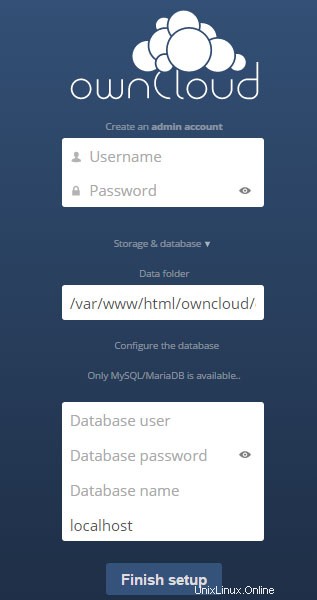
Selamat! Anda telah berhasil menginstal OwnCloud. Terima kasih telah menggunakan tutorial ini untuk menginstal OwnCloud di sistem Focal Fossa Ubuntu 14.04 LTS Anda. Untuk bantuan tambahan atau informasi berguna, kami sarankan Anda memeriksa situs web resmi OwnCloud .